Jak zapnout nebo vypnout kontrolu pravopisu ve Firefoxu

Zjistěte, jak snadno přidat slovo nebo jiný jazyk do kontroly pravopisu Firefoxu. Také se naučte, jak můžete vypnout kontrolu pravopisu pro prohlížeč.
Viděli jste někdy barvu, která se vám líbila na nějakém webu, ale neměli jste tušení, co to bylo? Vypadala jako červená smíchaná se zelenou, ale kdo zná přesný název nebo číslo reference, že? Dobrou zprávou je, že Firefox má funkci, kde můžete získat přesnou číslo reference barvy. Můžete také uložit číslo reference do schránky vašeho počítače a vložit ho kamkoli. Pokračujte ve čtení a zjistěte, jak přistupovat k této užitečné funkci (Eyedropper) a jak ji používat.
Obsah
Jak identifikovat specifickou barvu na webové stránce pomocí Eyedropper
Před tím, než přistoupíte k Eyedropperu ve Firefoxu, otevřete stránku s barvou, kterou chcete identifikovat. Eyedropper zmizí, pokud ho otevřete a pokusíte se otevřít další kartu. Když máte to připravené a chcete začít používat tuto funkci, otevřete Firefox a klikněte na menu se třemi čarami v pravém horním rohu; když se otevře boční menu, klikněte na Více nástrojů.
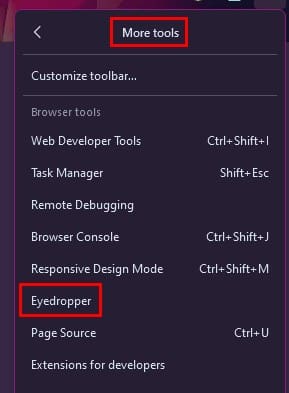
V sekci Více nástrojů klikněte na Eyedropper a objeví se. Eyedropper se přiblíží na barvu po pixelech, abyste si mohli vybrat dokonalý odstín barvy.
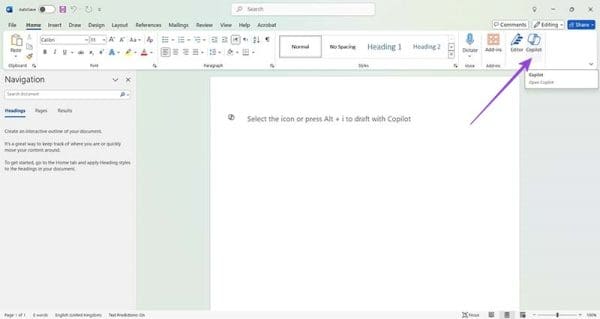
Užitečný tip, který mějte na paměti, je, že můžete otevřít Eyedropper na jedné kartě a otevřít jinou. Eyedropper zůstane otevřený na první kartě, i když jste na té druhé. Pokud otevřete Eyedropper na druhé kartě a vrátíte se k první, Eyedropper tam stále bude. Eyedropper zůstane otevřený, i když zavřete Firefox a vrátíte se do prohlížeče o několik minut později. Můžete také použít posuvník karet k pohybu nahoru nebo dolů na stránce, abyste našli barvu, kterou hledáte. Jakmile najdete barvu, kterou chcete identifikovat, klikněte na ni levým tlačítkem myši a ta bude uložena do schránky vašeho počítače. Kdykoli budete připraveni ji vložit, stiskněte klávesy Windows a V.
Další čtení
Pokud mluvíme o barvách, pokud chcete vědět, které jsou 10 nejlepších aplikací na barvení pro iOS, zde je seznam, který si můžete prohlédnout. Hledáte změnu barvy vlasů, ale nejste si jisti, zda se vám to bude líbit? Zkuste 13 nejlepších aplikací na barvu vlasů pro Android a iOS, abyste získali náhled. Můžete také změnit barvu svých aplikací těmito čtyřmi metodami. Existuje ještě více věcí, které můžete udělat s barvou; například, na Google Sheets můžete barevně označit karty, a můžete také invertovat barvy na Androidu. Pokud hledáte něco konkrétního, můžete také použít lištu hledání v horní části.
Závěr
Je skvělé být schopný identifikovat jakoukoli barvu na Firefoxu, aniž byste se museli obracet na aplikace třetích stran. Díky funkci Eyedropper můžete získat a vložit číslo reference barvy kdekoliv. Můžete číslo uložit do schránky vašeho počítače jednoduchým kliknutím. I když zavřete prohlížeč, funkce se nezavře, dokud ji ručně nezavřete. Jaké funkce podle vás Eyedropper postrádá? Podělte se o své názory v komentářích níže a nezapomeňte sdílet článek s ostatními na sociálních sítích.
Zjistěte, jak snadno přidat slovo nebo jiný jazyk do kontroly pravopisu Firefoxu. Také se naučte, jak můžete vypnout kontrolu pravopisu pro prohlížeč.
Vymazání historie URL adresy v Firefoxu a udržení soukromí vašich relací pomocí jednoduchých kroků.
Odstraňte uložené informace z automatického vyplňování Firefoxu podle těchto rychlých a jednoduchých kroků pro zařízení Windows a Android.
Když otevřete domovskou stránku v jakémkoli prohlížeči, chcete vidět to, co máte rádi. Když začnete používat jiný prohlížeč, chcete si ho přizpůsobit podle svých představ. Nastavte vlastní domovskou stránku v prohlížeči Firefox na Androidu s těmito podrobnými kroky a objevte, jak rychle a snadno to lze provést.
Zjistěte, jak identifikovat specifickou barvu pomocí integrovaného nástroje ve Firefoxu bez použití softwaru třetích stran.
Zjistěte, jak zobrazit uložená hesla v prohlížečích Chrome, Opera, Edge a Firefox, abyste mohli lépe spravovat svá hesla a zabezpečit své účty.
Zjistěte, jak zakázat automatické přehrávání videí v prohlížečích Google Chrome a Mozilla Firefox pro klidnější surfování po internetu.
Jak povolit nebo zakázat funkci JavaScript ve všech verzích webového prohlížeče Mozilla Firefox.
Zabraňte zobrazování nepříjemných oznámení ve webových prohlížečích Edge, Chrome, Opera a Firefox.
Vylaďte svůj prohlížeč Mozilla Firefox pomocí těchto 8 vylepšení.
Jak úplně vymazat celou historii prohlížení ve webovém prohlížeči Mozilla Firefox.
Získejte další vrstvu zabezpečení při procházení ve Firefoxu. Povolte procházení HTTPS a udržujte svá data šifrovaná.
Váš webový prohlížeč je jednou z vašich nejpoužívanějších aplikací, takže je důležité vybrat tu, která vám nejlépe vyhovuje. V tomto článku si některé z nich projděte
Na ploše je vaše domovská stránka obecně první stránkou, kterou webový prohlížeč načte, když se otevře. Většina mobilních prohlížečů si však ponechává všechny své karty Nastavte si vlastní výchozí domovskou stránku ve Firefoxu pro Android pomocí těchto podrobných kroků.
Ukážeme vám 3 způsoby, jak povolit nebo zakázat automatické aktualizace v prohlížeči Mozilla Firefox.
Jak rychle zvětšit nebo zmenšit písmo v libovolném prohlížeči běžícím na Microsoft Windows, Linux nebo MacOS.
Podpora pro soubory Flash je na cestě. Flash je často považován za základní stavební kámen reklam, krátkých videí nebo audia a her. Dokonce i
Ať už mažete nebo povolujete soubory cookie v prohlížečích Chrome, Opera nebo Firefox, tato příručka vám pomůže udělat obojí.
Vyřešte problémy s webovým prohlížečem, který se nepřipojuje k určitým webovým stránkám.
V tomto tutoriálu se naučíte, jak pomocí těchto kroků přejít do prohlížeče certifikátů Firefoxu.
Objevte význam **Tung Tung Tung Sahur**, jedinečného symbolu **Ramadánu**, který spojuje muslimské komunity po celém světě. Ponořte se do tradic a kulturního významu tohoto fenoménu.
Objevte fascinující cestu od tradičního bubnu Bedug k modernímu filmu Tung Tung Tung Sahur od Dee Company. Zjistěte, proč tento film může být přelomový!
Objevte, proč je **Tung Tung Tung Sahur** na TikToku tak populární. Je to vtipné, nebo děsivé? Podívejte se na analýzu tohoto virálního trendu a jeho přitažlivosti!
Objevte, jak meme Tung Tung Tung Sahur spolu s umělou inteligencí (AI) přetváří internetovou kulturu. Zjistěte, proč tento virální fenomén fascinuje miliony lidí po celém světě!
Zjistěte, jak TikTok proměnil píseň Tung Tung Tung Sahur v děsivý, ale vtipný trend. Prozkoumejte kreativitu komunity a dopad na sociální média!
Objevte fascinující spojení mezi **zvukem bedugu** a virálním **meme Tung Tung Tung**, které propojují kultury Indonésie a Malajsie. Ponořte se do historie a významu tohoto fenoménu.
Objevte **Hantu Tung Tung Tung Sahur 3D**, mobilní hru inspirovanou virálním meme. Zjistěte více o hře, jejích funkcích a proč si získala srdce hráčů po celém světě.
Objevte tajemství virálního meme Tung Tung Tung Sahur, které díky umělé inteligenci ovládlo Ramadán 2025. Ponořte se do příběhu tohoto fenoménu!
Objevte fascinující spojení tradičního **Ramadánu** a moderní internetové kultury **Brainrot** prostřednictvím fenoménu **Tung Tung Tung Sahur**. Ponořte se do jedinečného kulturního mixu!
Objevte fascinující příběh memu Tung Tung Tung Sahur, který se z TikToku stal globálním virálním hitem. Zjistěte, jak tento meme dobyl svět!

























